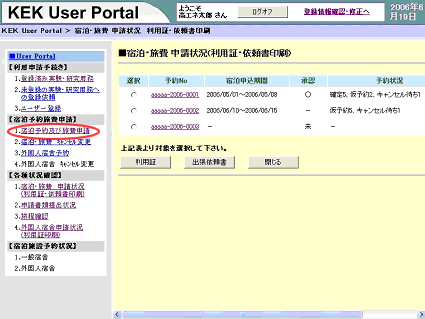共同利用者支援システムの導入について
2007/8/6
共同利用担当 小林克己
はじめに
PFニュース(Vol.24
No. 2 AUG 2006)でお知らせしましたように,KEKではユーザーの利便性向上と,KEKでの事務合理化を目的として平成19年度から「共同利用者支援システム」を導入すべく準備を進めてきましたが,このシステムが3月1日より稼動しました。平成19年度に関わる共同利用関連の手続きは全てこのシステムで電子提出となります。放射線関係の書式(様式10号および9-2号)を除いて,紙ベースでの提出は受け付けできませんので御注意下さい。
このシステムで19年4月以降の宿泊予約および出張申請を行いますので,各自ユーザー名,パスワードを取得してから行なって下さい。また、旅費振込口座の登録もあらためてお願いします。
年度末に有効課題責任者に送付している『共同利用実験に係わる書類の提出について』(PDFファイル)もご覧下さい。
1.このシステムの機能
以下の機能を持ちます。
1.各種提出書類の電子提出受付機能
2.宿泊予約の自動受付・処理機能
3.旅費申請受付・処理機能
4.ユーザーポータルサイトでの情報整理
2.これまでの処理との相違点
1. 電子申請
従来は書類で行なっていた申請を,原則として電子申請としました。また,これにともなって押印を廃止できるものは廃止しています。
(1) 従来,人手にて行なっていた宿泊予約を,システムが自動的に受け付けて処理いたします。変更,取り消しは宿泊前日まで可能です。
(2) システムで申請後,宿泊利用証を各自出力し,お持ち下さい。
(3) 宿舎の受付にてチェックイン,チェックアウト(鍵の受け渡し)を必ずしてください。
3.旅費申請
(1) 旅費申請と宿泊予約を同時に申請すると,旅費支給額から宿泊料を相殺処理させていただきます。このため,旅費支給のあるユーザーは宿泊費の支払いが不要となります。
(2) 旅行依頼書をKEKより所属機関へ送付していましたが,これを改めユーザーが必要に応じて各自のポータルサイトから出力できるようにしました。KEK内にて申請の承認が完了した場合,各自のポータルサイトから出力可能となります。
4.ポータルサイト
(1) ログインすると,各自のポータルサイトがご利用になれます。ユーザーは自身に関する情報を見ることができるほか,各種電子申請を行なうことができます。
(2) 実験責任者は実験グループメンバーの申請書提出状況,旅費・宿泊の申請状況を確認できます。
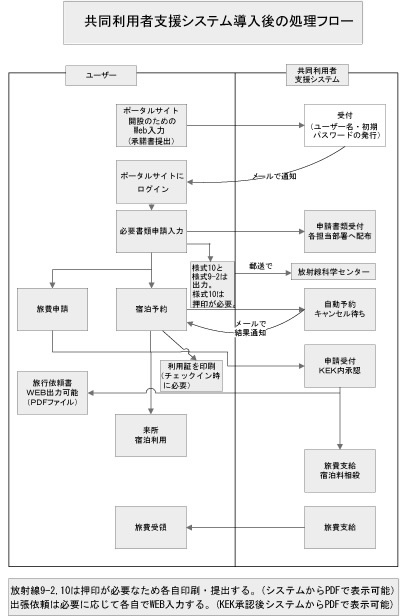
3.処理フローに従った各機能の紹介
1.承諾書兼ユーザー登録届WEB入力(全く新規ユーザーの場合)
(1) このシステムトップページの左側の「利用手続きの流れ」の「1.放射光」の承諾書兼ユーザー登録のページから必要情報を入力し送信します。これ以降に用いるポータルサイトの利用に必須です。
(2) 実験課題ごとに提出が必要です。これにより承諾書兼ユーザー登録届が提出されたことになります。
<複数の課題のメンバーとなっている方は,まず1つの課題について提出して下さい。2つ目以降の課題については,ユーザーID発行後にログインしてから提出をお願いします>
(3) 入力にあたっては,利用規約への同意が必須です。
2.ログイン
(1) 上記の入力による届の承認後,原則として翌業務日にメールにてユーザー 名と仮パスワードを送信します。仮パスワードの有効期間は48時間ですの
で,メールが届きましたら直ちにログインし,パスワードを変更してください。
(2) ログイン後は,登録済みの各実験課題の実施に必要な書類の入力を行なって下さい。また、用務あるいは実験課題を追加する場合は、[利用申請手続]の(未登録の実験・研究用務への承認書入力)から追加して下さい。
3.提出書類入力
各種書類のWEB入力の際は,登録済み基本情報(氏名,所属など)は初期表示されますので,ユーザーは最低限の入力だけですみます。
(1) 必須提出書類は以下のとおりです。
○誓約書
○外来放射線作業者個人管理登録票・業務従事者認定証明書兼放射線作業従事承諾書(様式10)
(各自ポータルサイトより出力し,署名押印の後放射線科学センターに郵送でご提出下さい。)
○共同利用実験者等登録届兼外来者放射線作業従事願(様式9-2)
(実験責任者のみ,ポータルサイトより出力し,署名後放射線科学センターに郵送でご提出下さい。(押印の必要はありません))
○口座登録・変更依頼書 (旅費支給のある方のみ)
(2) 上記以外に必要に応じて提出する書類は以下のものが準備されています。
1. 試料・化学薬品等持ち込み・使用届
2. 加熱昇温装置使用届
3. 特殊ガス使用届 ->1から3の具体的な提出(登録)方法の説明はこちらをご参照下さい。
4. 液体ヘリウム供給申込書
5. ビームタイム要求申請書
6. 施設留保ビームタイム利用申請書
7. ビームタイム延長・変更申請書
8. IDカード(一般区域)交付申請書
9. 無線LAN接続申込書
10. センター計算機システム利用登録書(各自ポータルサイトより出力し,本人及び受入れ責任者の署名の後,計算機センターに郵送でご提出ください。)
必要に応じて提出する書類については今後,電子申請の範囲を拡大する予定ですが,稼動当初は上記のみとなります。
4.宿泊予約
1. ログイン後,ポータルサイトより申請してください。
2. 旅費申請と同時に予約ができます。同時に行なうと,宿泊料金は旅費支給額から相殺処理されますので,ご承知おきください。
3. 部屋の種別とキャンセル待ちについて選択ができます。
4. キャンセル待ちは,空室がない場合のキャンセル待ちと,希望部屋種別が予約できない場合のキャンセル待ちがあり,何日前まで待つかを指定できます。
5. 宿泊予約が完了すると,システムから確認メールが届きますのでご確認ください。変更,取り消しは宿泊前日まで可能です。
6. 来所される際は,システムから利用証を印刷してお持ち下さい。鍵の受け渡しをする際のチェックイン処理に必要です。
5.旅費申請
1. ログイン後,ポータルサイトより申請してください。
2. 宿泊予約と同時に申請ができます。同時に行なうと,宿泊料金は旅費支給額から相殺処理されますので,ご承知おきください。
3. 旅費申請は,ビームライン・ビームタイムとの関連を選択していただきます。ビームタイム外の期間でも申請可能ですが,その場合は簡単に理由を記入してください。
4. 複数経費による場合,複数用務など,特殊な旅行については内訳を記入してください。
5. 従来,KEKから所属機関へお送りしていた「旅行依頼書」は,ユーザーが必要に応じて各自のポータルサイトから出力できるようにしました。KEK内にて申請の承認が完了した場合,各自のポータルサイトから出力可能となります。これに伴い,各機関への送付は原則として行ないません。
6. 出張期間が終了すると,ユーザーへ出張内容の確認をお願いするメールを発信いたしますので,ログイン後のポータル上で,旅行日程等に誤りがないかご確認いただきます。システム上ユーザーの確認行為がなされないと,支払い処理へは進めません。日程の変更等を確認するために必要な処理ですのでご協力お願いします。
6.ポータルサイトについて
1. ログインすると,各自のポータルサイトがご利用になれます。ユーザーは自身に関する情報を見ることができるほか,各種電子申請を行なうことができ,必須書類については提出状況を確認できます。
2. 自分の宿泊予約状況,旅費申請状況を確認できます。
3. 実験責任者は実験グループメンバーの申請書提出状況,旅費・宿泊の申請状況を確認できます。
4. 本人情報を一部,自分で変更できます。(住所,電話番号,緊急時連絡先,連絡先メールアドレスなど。)
手続き全般に関する問い合わせ先
高エネルギー加速器研究機構 研究協力課
○共同利用係
電話:029-864-5126
E-mail:kyodo1@mail.kek.jp
○ユーザーズオフィス係
電話:029-879-6135
E-mail:users.office@post.kek.jp
**** サンプル画面(体裁等若干変更される場合もあります。) ****
| (1) 共同利用者支援システムのトップ画面「User Information」 既に登録されたユーザーは、ユーザー名、パスワードを入力する事により、自分のポータルサイトに入る事が出来ます。 新規に登録される場合には、"ユーザー登録の流れ"の中の新規登録画面(2)でご自分の情報を登録して下さい。 |
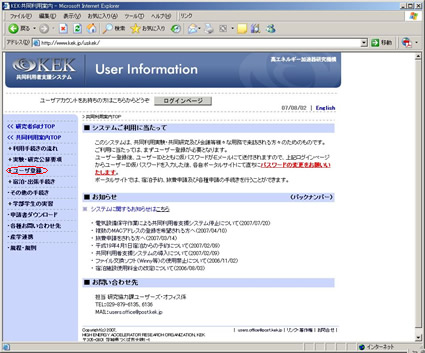
| (2) UI 承諾書兼ユーザ登録書届(1ページ目) 新規に登録するユーザーのための入力画面。上の画面左側の「利用手続きの流れ」の「放射光」をクリックすると右側中段に申請入力へのリンクがあらわれます。この3つの画面に必要情報を入力して「提出」ボタンを押す事で、これまでの「承諾書兼ユーザ登録書届け」を提出した事になります。 |
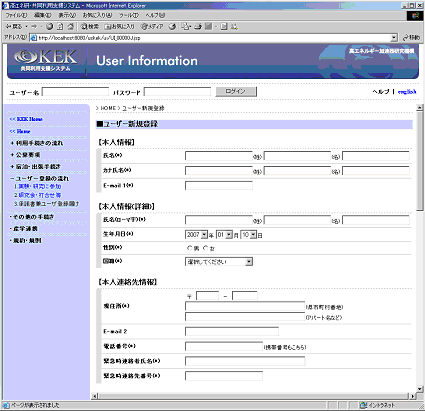
UI 承諾書兼ユーザ登録書届(2ページ目)
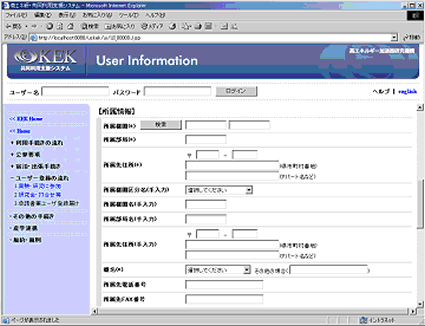
UI 承諾書兼ユーザ登録書届(3ページ目)
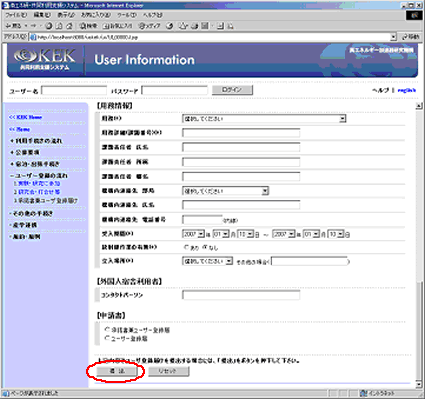
(3) UP トップ画面(ログイン状態)
ユーザー個人のポータルサイトの入り口画面。
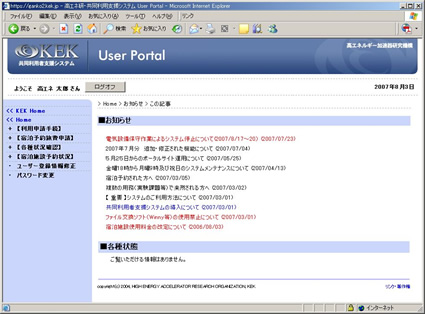
登録済の実験・研究用務確認画面
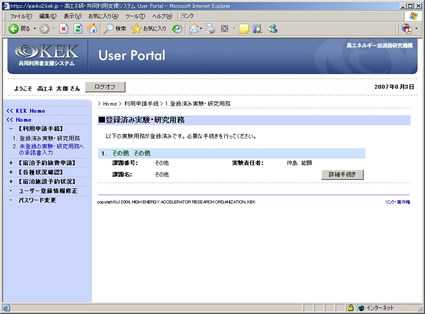
上の画面で選択された課題での必要書類提出状況確認画面
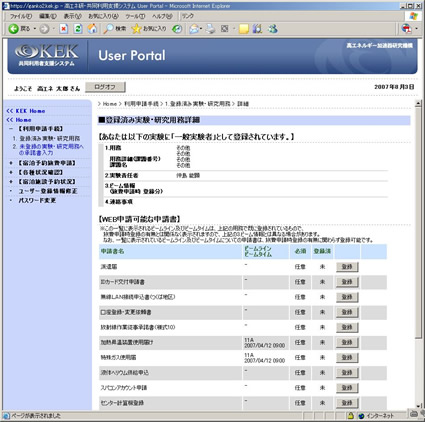
(4) UP 宿泊・旅費申請入力画面(1ページ目)
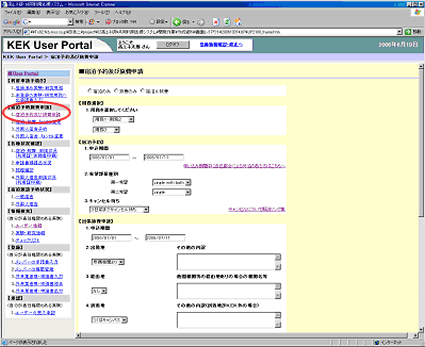
UP 宿泊・旅費申請入力画面(2ページ目)
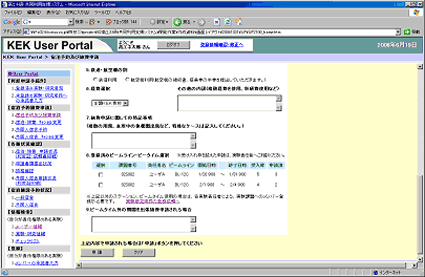
UP 宿泊・旅費申請入力画面(3ページ目)